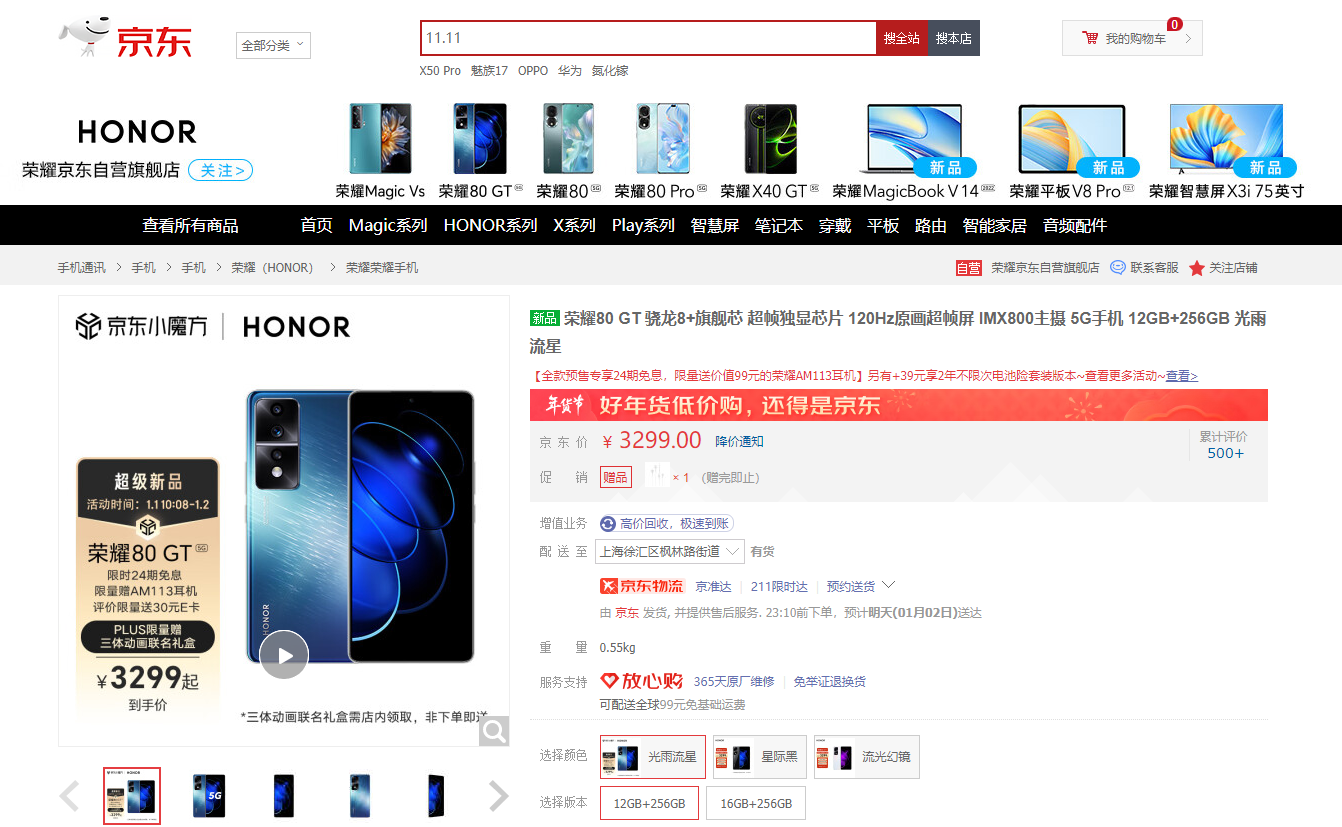随着新规的实施,不少打工人重新开启了居家办公模式,恍惚之间又回到了2022年初。
随着居家办公人数的增多,团队的远程协作成为问题,不少团队纷纷寻找各类远程办公软件,或者交际的回忆之前用过软件的名称。
今天,就位大家带来8款必备的远程办公软件,希望能帮到居家办公的朋友。
01、腾讯会议
腾讯会议,腾讯推出的视频会议软件,可用来开启线上会议,从 2020 年上线至今,可以说无人不知,某种程度上也成了「远程办公」的代名词。

在腾讯会议中创建一个会议室,将鼠标指针移动到左上角的 i 图标,就能看到当前会议室的会议号或者邀请链接,任选其一,并连同密码发送给同事,其他人输入会议号或打开会议链接,就能加入你创建的会议室。
腾讯会议底部的工具栏提供了多个选项,可选择是否开启视频(摄像头)、共享屏幕、录制会议内容、文字聊天等,点击「应用」,里面提供了很多好用的第三方软件,尤其是boardmix插件,提供了线下会议中常用的白班,还有思维导图、便签、画笔等实用工具,轻松实现团队语音实时共创,大大提升腾讯会议的效率。

从今年 10 月底开始,腾讯会议上线了面向个人用户的会员方案,价格为 30 元/月,权益如下图所示——不限会议时长、最多 60 人同时开启视频、20 GB云录制空间、不限时会议字幕 & 会议纪要、2 位联席主持人,如果你不需要用到这些功能,继续使用个人免费版,也是完全没有问题的,基本不受影响。

02 boardmix博思白板
boardmix博思白板,一款集多个软件功能于一体的在线白板软件,具备多人实时协作的能力,支持音视频通话、演讲模式,适合于在线培训、授课,以及企业进行团队分享、头脑风暴、远程会议等场景,帮助我们线上办公协同也能像面对面交流一样方便,极大地提高线上办公效率!
boardmix博思白板集成的功能包括,画笔、便签、思维导图、流程图、看板、文档、表格、幻灯片、待办事项等,以往团队协作想要用到某项功能,就需要在协作流中多引入一个软件,大大增加了团队协作的复杂度,而如今有了 boardmix博思白板,这些功能都集成在一个软件中,想用哪个用哪个,再也不用在多款软件之间来回横跳。

boardmix博思白板的基本单元是一个个的白板,在 boardmix 工作台新建白板后,进入刚创建的白板,白板左侧的菜单栏,就对应白板提供的各项功能,默认情况下没有列出所有的功能,点击菜单栏底部的「…」,可以看到其他的功能。
对于创建的白板,想要分享给团队的成员,可以点击右上角的「分享」按钮,开启链接分享,将权限设置为「可编辑」,这样收到白板链接的成员就能加入白板一起协作。

boardmix 白板的画布是无限大的,因此你可以在白板上任意添加各种元素,如下图,白板汇集了团队成员创建的项目简介、待办清单、流程图、设计草图、情绪看板、视频,每个人分工协作,共同推进项目的落地和完成。

在使用 boardmix博思白板进行协作时,可使用白板接入的视频会议软件,例如腾讯会议、飞书会议、钉钉会议、ZOOM、瞩目、企微,与团队成员开启音视频沟通,还原线下的会议体验。

值得一提的是,boardmix博思白板上架到了腾讯会议的应用市场,将 boardmix博思白板添加到腾讯会议,这样在用腾讯会议开会时,也能基于白板内容展开沟通或协作。

将博思白板添加到腾讯会议后,点击下方工具栏的「应用」,点击扩展应用中的软件图标,按照提示进行登录操作,就能在腾讯会议中使用 boardmix白板啦!

03 Teamviewer
Teamviewer,是一款支持远程控制和文件传输的软件,可用来远程控制公司的电脑,或是传输存放在电脑上的文件,支持 Windows、macOS 和 Linux 系统。

在想要远程连接的两台电脑上分别安装 Teamviewer,它会自动给每台电脑分配唯一的 ID 和密码。在右侧的「伙伴ID」输入被控制电脑的 Teamviewer ID,点击下方的连接,即可开启远程控制。
需要说明的是,Teamviewer 虽然对个人用户免费,但它时不时会有弹窗、检测商用等行为,同样的两台电脑连接时间过长,可能经常会遇到这些问题。

04 飞书云文档
飞书云文档,内嵌在飞书中的在线文档应用,可以像腾讯文档一样,用于线上协同编辑,但除了这个用途,它还有一个隐藏用法:
飞书云文档支持上传多种文件,包括软件安装包 exe/pkg/apk、视频、音频、图片、压缩包、PDF 文档等,从这个角度而言,它就是一个隐藏的网盘,可用来与同事免费共享文件,且上传下载不限速,简直不要太香。

打开飞书云文档后,点击右上角的「上传 >> 上传文件」,将本地的文件上传到云文档中,待文件上传后,右击文件选择「分享」,开启链接分享,将文件链接发送给同事,就间接实现了文件的共享。
个人用户的飞书云文档空间为 200 GB,如果不是只用于分享大体积的视频文件,这个空间应该足够使用啦!

05 芦笋录屏
芦笋录屏,一款极简的在线录屏工具,相比传统的录屏软件,芦笋录屏最大的特色在于,无需下载软件,在线就能录屏,且录制的视频会保存在云端,可通过链接一键分享给其他人,整体上精简了从录屏到分享的步骤,可用于录制产品使用教程、反馈产品存在的 bug 等异步沟通的场景。

开始录制之前,芦笋提供了 3 种「录制模式」——仅人像、人像+屏幕、仅屏幕,不想要录制的同时真人出镜地话,这里选择「仅屏幕」就好,调好其他参数后,点击底部的按钮即可开始录制。
完成录制后,会自动跳转到芦笋的云空间,在云空间可以对视频进行简单的编辑,譬如去除视频中多余的片段、给视频添加字幕或水印、设置视频封面,编辑好之后点击右上角的按钮,就可以将视频通过链接分享给同事。

06 石墨文档
国内的在线文档类应用比较多,有腾讯推出的腾讯文档、字节推出的飞书云文档、阿里蚂蚁金服推出的语雀文档,还有各类大大小小的厂商推出的其他产品,这里小博介绍从上大学到工作后一直在用的石墨文档。
石墨文档,是国内最早的云办公软件,只通过一个文档链接或共享文件夹,就能实现多人实时协作,取代了以往频繁互传文档的传统方式。

在石墨文档中,你可以创建文档、表格、幻灯片、思维导图、表单和白板等,也可以使用内置的模板,快速创建相关的文档。
创建好的在线文档,在分享时可设置不同的权限,基础的权限有「只能阅读」、「只能评论」和「可以编辑」3 种,同时可以设置链接的有效期——1 天、7 天、30 天和永久,非永久的情况下,时间过完链接就会失效。
对于付费的企业用户,出于保护企业信息的需要,可以为文档设置「访问密码」,这样在查看文档之前,就需要先输入密码,才能正常访问文档内容。

07 Pixso
Pixso,一款基于 Web 端的在线设计工具,集成了白板、原型、UI、交互、交付、资产管理等功能,且具备良好的兼容性,支持导入来自 Figma、Sketch、Adobe XD 和 Axure 等多款设计软件的文件。

Pixso 支持导入多种设计文件的特性,在远程办公场景下可以说是许多设计师的救星!
设计稿件的打磨和评审,往往需要经过多轮的面对面沟通,而在被迫「居家办公」的条件下,使用传统的工作群 + 视频会议的方式进行沟通,效率会直线下降。
不过,现在借助 Pixso 的导入功能,设计师可以将原先放在本地的设计稿上传到 Pixso 云端,以邮箱或链接邀请相关人员加入协作。
Pixso 支持多人实时在线协作,加入协作的人可以在线编辑同一份设计文件,每个人做出的修改对所有人都可见,有需要修改的地方可以实时在线沟通,团队成员也可以及时了解和把控项目进度。

如果有些团队成员临时不在线,也可以使用 Pixso 内置的「评论」功能实现异步沟通,在设计稿需要修改的位置单击添加评论,之后上线的人查看评论并优化后,可以对原先的评论进行回复,对方也能及时收到通知。

08 白描网页版
有时候想从网页上复制内容,会遇到「禁止复制」的提示,除了去网上找各种解除复制的方法,还可以先将内容截图保存,再通过文字识别工具(OCR)识别图片内容,就能顺利复制原本禁止复制的内容。
白描网页版,一款免费的在线 OCR 工具,可识别图片文字、数学公式、电子表格、扫描的 PDF 文件,将需要识别的图片上传或粘贴到右侧的空白区域,稍等一小会,就能得到识别的结果,亲测白描的识别能力还是非常棒的,经常需要用到的朋友可以把网址收藏起来~

除了这里介绍的白描,许多人非常熟悉的 QQ 截图,其实也带有 OCR 识别功能,如果你日常会在电脑上登录 QQ,或是公司内部基于 QQ 进行沟通,那也可以使用 QQ 截图来代替白描网页版~
以上,就是从多款软件中挑选出来的 8 款居家办公必备的远程办公软件,希望能帮到有需要的朋友。
免责声明:市场有风险,选择需谨慎!此文仅供参考,不作买卖依据。
文章投诉热线:156 0057 2229 投诉邮箱:29132 36@qq.com